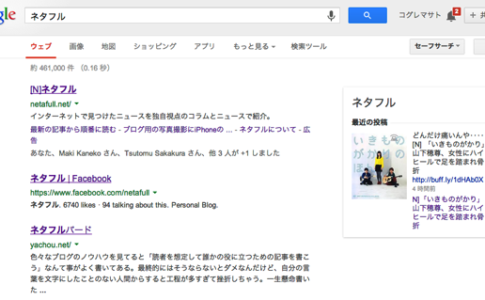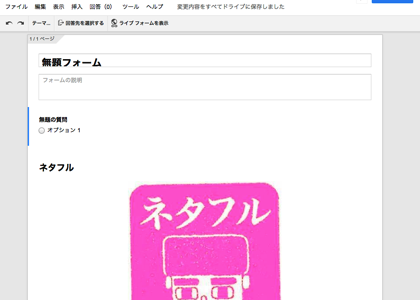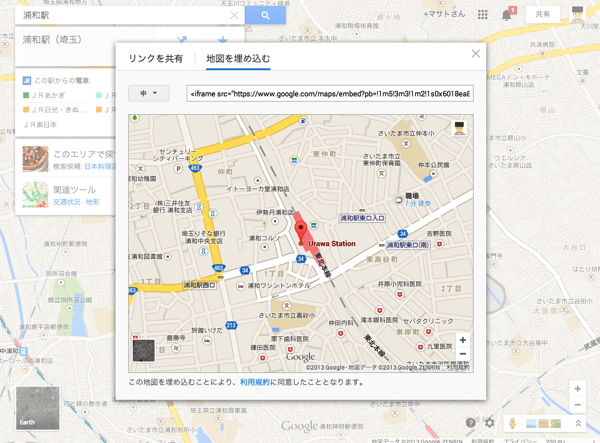
ブログへの地図の埋め込み機能がなかったことから、新しい「Googleマップ」への移行を見送ってきたのですが、ようやく地図の埋め込み機能がリリースされたようです! 早速、試してみました。
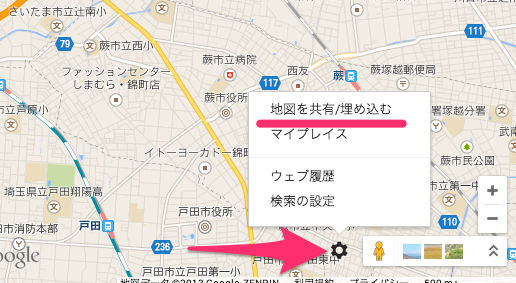
新しいGoogleマップでは、右下に歯車のアイコンがあります。それをクリックすると「地図を共有/埋め込む」というメニューが出てきますので、選択します。

ここから「リンクを共有」と「地図を埋め込む」が可能になります。「リンクを共有」は見たそのままの機能でして、表示されているURLをクリックをコピー、または短縮URLにしてコピーして使用します。
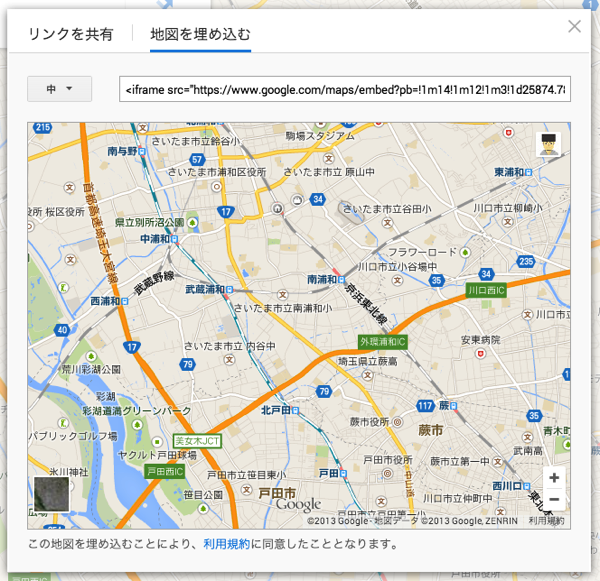
地図の埋め込みも、表示されているURLをコピーし、埋め込みたい場所にペーストして使用します。
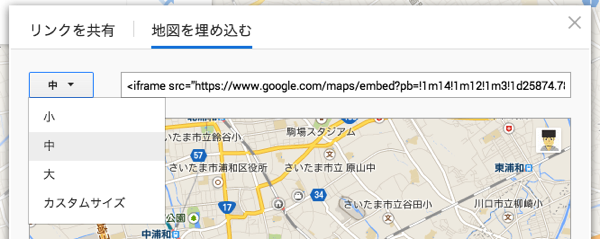
これまで同様、サイズを選択したり、カスタムで設定することが可能です。
↓こんな感じで地図を埋め込むことができますよ!
これで、新しい「Googleマップ」に移行することができます。